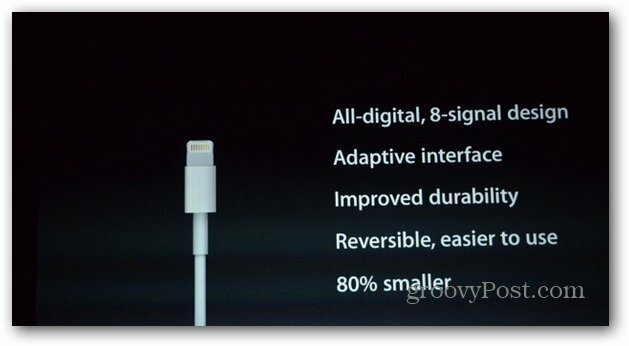Publicado
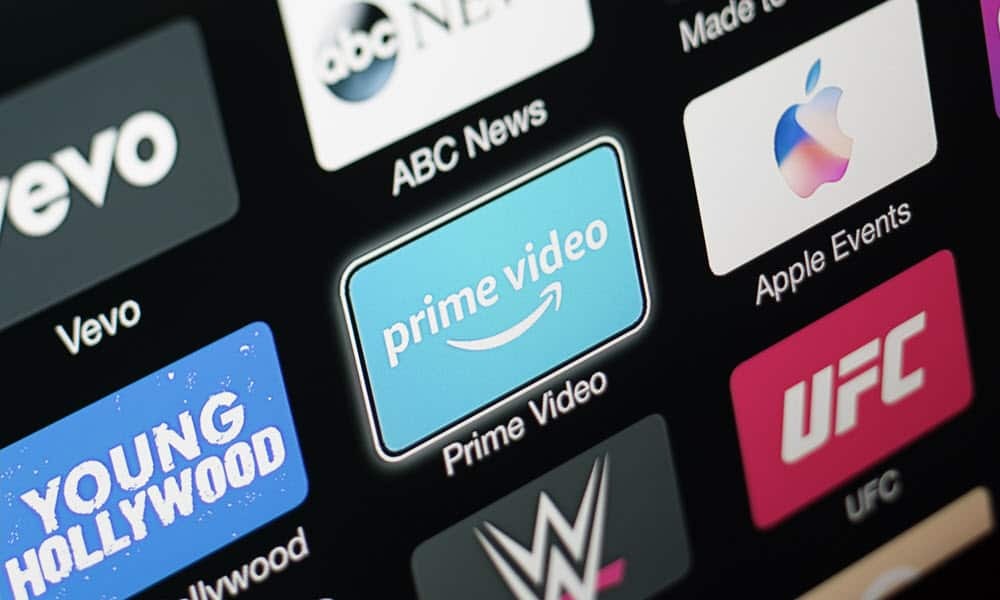
Debe restablecer su Apple TV como medida de solución de problemas o para prepararlo para venderlo o regalarlo. Esta guía explica cómo.
Si tiene problemas con su Apple TV que los pasos típicos de solución de problemas no resuelven, o está regalando o vendiendo su dispositivo, puede restablecer su Apple TV a la configuración de fábrica.
No debe confundirse con reiniciar Apple TV, el proceso de reinicio restaura el dispositivo a como salió de la caja. Elimina la información de inicio de sesión, las aplicaciones y la configuración de Apple ID. Un restablecimiento también puede resolver los problemas que tenga con su funcionamiento.
Entonces, si está vendiendo su caja de Apple TV o desea comenzar de nuevo con una configuración nueva, esta guía le mostrará cómo restablecer su Apple TV.
Cómo restablecer tu Apple TV
Antes de vender o regalar su caja de Apple TV, querrá eliminar las aplicaciones, configuraciones y contraseñas instaladas restableciéndolas. Este también es un paso de solución de problemas de "último recurso" si ha agotado todas las demás opciones para corregir un problema.
Por ejemplo, dado que un restablecimiento elimina todos los datos de inicio de sesión, deberá iniciar sesión en Apple TV Plus o música de manzana usando tu Credenciales de ID de Apple una vez que se complete el restablecimiento. Todas las aplicaciones de terceros también se eliminan.
necesitarías instalar e iniciar sesión en Max, Hulu, o Disney más y vuelva a iniciar sesión en ellos.
Para restablecer tu Apple TV a la configuración de fábrica:
- Encienda su Apple TV y usa el control remoto para seleccionar el Ajustes botón de la pantalla de inicio.
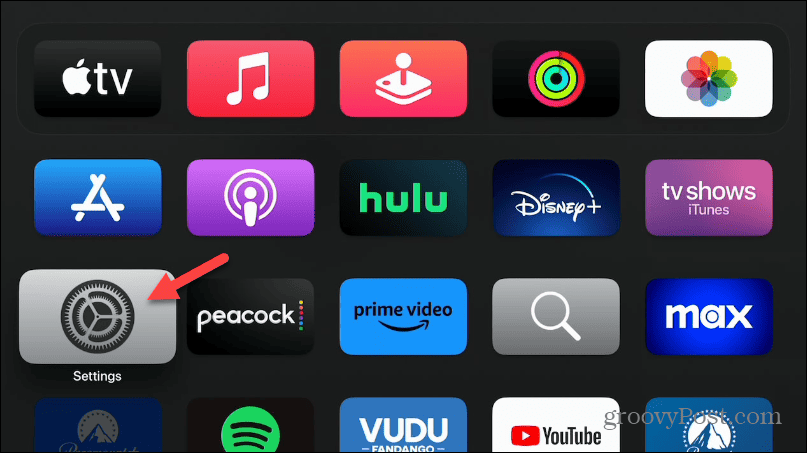
- Desplácese hacia abajo y seleccione Sistema de la lista.

- Bajo la Mantenimiento sección, seleccione la Reiniciar opción de la lista.
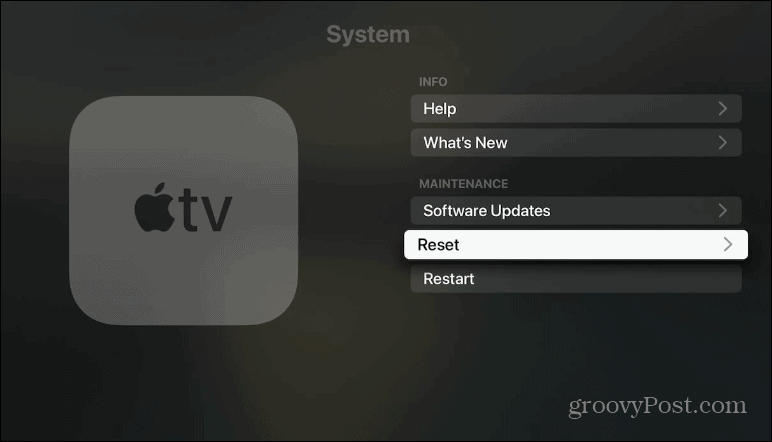
- Ahora, elija su opción de reinicio. Puedes usar el Reiniciar opción para restaurar Apple TV a la configuración de fábrica y borrar todas las configuraciones e información o elegir Restablecer y actualizar para borrar todo pero también actualizarlo a la última versión de tvOS.

- Haga clic en el Opción de reinicio botón para verificar que desea borrar todo y devolver el Apple TV a la configuración predeterminada de fábrica.
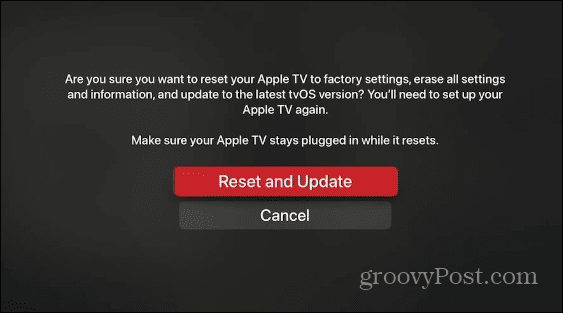
- Verá una barra de progreso mientras el Apple TV comienza a borrar todas las configuraciones, datos, aplicaciones e inicios de sesión de red y los devuelve a la configuración de fábrica. Este proceso puede demorar un tiempo y el Apple TV se reiniciará varias veces para completar el reinicio. Además, asegúrese de que permanezca enchufado a una fuente de alimentación durante todo el proceso.

- Una vez que se completa el restablecimiento, puede configurarlo nuevamente. Si planea vender o regalar el dispositivo, apáguelo en este punto; el otro usuario podrá configurarlo por sí mismo.

También vale la pena mencionar que si tienes un viejo 2Dakota del Norte o Apple TV de tercera generación, también puede usar su computadora e iTunes para restaurar Apple TV. Para que esta opción funcione, necesitará un cable micro USB.
Usando tu Apple TV
Con Apple TV, puede experimentar lo mejor de la mayoría de los servicios de transmisión modernos. Sin embargo, si su dispositivo no funciona correctamente, los pasos anteriores lo ayudarán a restablecer su Apple TV y hacer que vuelva a funcionar.
Si tienes un iPhone, puedes usar el Aplicación de TV en el teléfono como control remoto para tu Apple TV. Y si su teléfono no está accesible, vea cómo reparar el control remoto de Apple TV que no funciona. Además, aprenda a comprobar la Nivel de batería del control remoto de Apple TV.
También vale la pena señalar que puede obtener parte de la experiencia de Apple TV en otros dispositivos. Por ejemplo, puedes instalar la aplicación Apple TV en Roku y otros dispositivos. Y si su contenido se ve mal, es posible que deba cambiar la resolución de pantalla del Apple TV en su televisor o monitor.